输入不支持,详细教您Win10显示器输入不支持怎么办
- 分类:win10 发布时间: 2018年07月06日 09:27:02
在Win10系统中,如果对分辨率不满意,可以自行设置。但是有用户设置后出现输入不支持,导致看不到显示器系统运行,糟糕的是无法操作。这如何处理呢?下面,小编跟大家讲解Win10显示器输入不支持的解决方法。
电脑显示器有时候会坏掉,换显示器也是常有的事情,因此我们会换成新的,但是每次一换新的,电脑就提示显示器输入不支持,那么当用户遇到显示器输入不支持怎么办呢?下面,小编给大家带来了Win10显示器输入不支持的解决图文。
Win10显示器输入不支持怎么办
关机状态下启动计算机,然后在出现滚动的小圆圈的时候按住电源键强制关机;

输入电脑图解-1
重复上述操作2到3次后系统会出现“选择一个选项”界面,点击其中的“疑难解答”选项
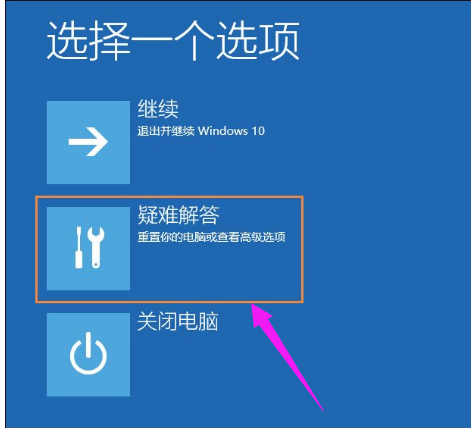
输入不支持电脑图解-2
然后在新的界面中点击“高级选项”
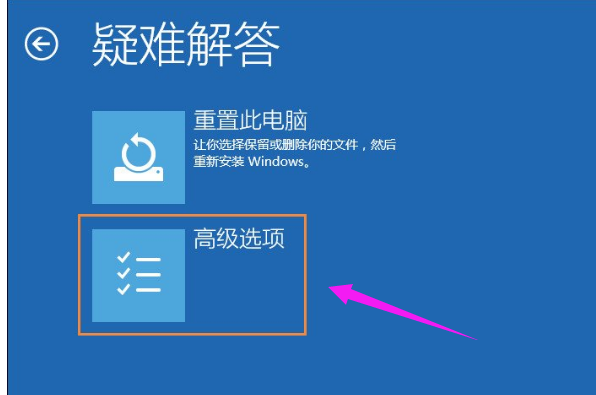
输入不支持电脑图解-3
在高级选项中点击“启动设置”

显示器电脑图解-4
这里点击“重启”,
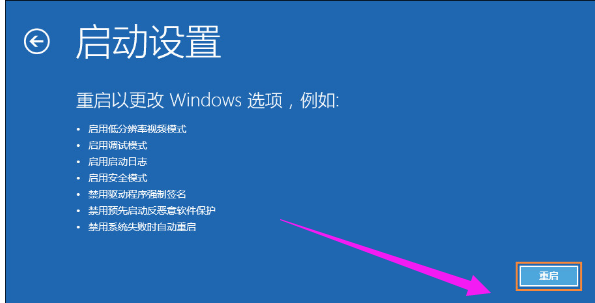
输入电脑图解-5
然后选择“启用低分辨率视频模式”进入系统
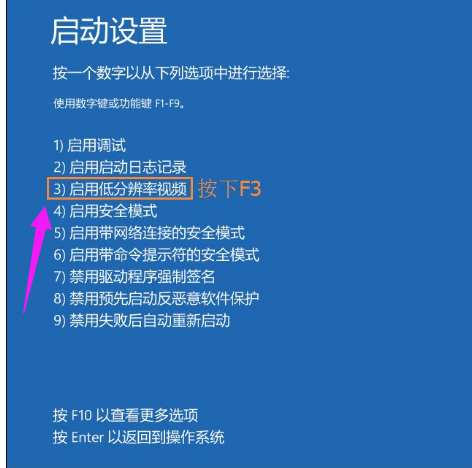
输入电脑图解-6
接着就可以在低分辨率视频模式中进入系统,系统会自动降低到最低分辨率,保证可以正常启动,之后再重新设置合适的分辨率,并重启正常启动系统即可。

Win10电脑图解-7
以上就是Win10显示器输入不支持的处理经验。
猜您喜欢
- win10 iso,详细教您Win10 ISO镜像文件..2018/04/13
- 电脑教程:新手win10 iso系统怎么安装..2017/11/09
- 新电脑win10系统安装教程2021/11/20
- win10玩英雄联盟fps低怎么办2021/06/05
- 如何自己装win10系统的方法教程..2022/02/18
- 详解w7系统怎么升级w10系统使用..2021/11/06
相关推荐
- win10专业版密钥操作教程 2017-09-29
- win10如何进入bios设置 2021-04-13
- 虚拟机win10安装教程步骤 2022-05-13
- win10 cortana,详细教您win10 cortana.. 2018-09-22
- w10电脑自动重启是什么原因.. 2021-12-27
- win10能用的一键重装系统下载.. 2017-09-19



